デザインツールであるIllustratorのインストール方法について解説します。
Illustratorを使用するメリットとデメリット
Illustratorは、ベクター形式のデザインツールです。
基本的に線のつながりでデザイン表現を行うため、作成物が解像度に左右されることがないという大きなメリットがあります。そのため、よりシャープでスタイリッシュなデザイン構築が可能になるとともに、名刺デザインから街中の看板デザインまで。幅広いデザイン用途に対応できるツールです。ウェブデザインや広告デザインに従事したい方は、このツールの特性をよく理解し、扱えるようになっておくと大変役立ちます。
また、Adobeツールであるという特性上、他のAdobe製品のデザインツール間で容易に連携を取れる強みもあります。PhotoshopやAfterEffectなど。Adobeツールを日常的に使う方には特におすすめです。
一方で、Illustratorでのデザインは、線のつながり御扱うという特性上、扱い方に慣れるまで操作が難しいという欠点があります。紙に鉛筆で絵を描くようにデザイン構築をすることに慣れている人にとっては、扱いずらいツールかと思われます。
また、Illustratorを使用するためには一定の料金を支払う必要があります。操作氏の難しさと料金がかかるというデメリットから、デザイン中級者以上の方向けのツールかと思われます。
『Adobe Creative Cloud』の契約
Illustratorをインストールするためには、『Adobe Creative Cloud』の契約が必要となります。
『Adobe Creative Cloud』は、プランによって料金や使用できるツールが異なります。
Illustratorを使用したい場合は、大きく以下3つの選択肢があります。
- Creative Cloud コンプリートプラン
Adobeが提供するデザイン系ツールを幅広く利用できます。
Illustrator以外も使用したい場合はこちらがおすすめです。
一方で使いたいツールが限定的だった場合、十分にツールを活用できずにコストばかりがかかってしまう恐れがあります。 - Illustrator
Illustrator単体の使用権利を得られるプランです。
安価な一方で他のAdobeサービスを併用したい場合は、それぞれ個別の契約が必要になります。 - Creative Cloud コンプリートプラン(学生・教職員)
学生・教職員の方向けのコンプリートプランです。
かなり安価で契約でき、幅広いツールを使用できるためお勧めです。
他にも教育機関や法人に向けたプランや、初めて使用する方への期間限定の無料体験サービス等もあります。目的に応じた『Adobe Creative Cloud』の契約内容を選択しましょう。
契約内容及び契約手順の詳細は【初心者向け】Adobe Creative Cloudのインストール方法を参照ください。
『Adobe Creative Cloud』を契約したら、上記のページの案内に従ってCreative Cloud デスクトップアプリをインストール&起動しましょう。
Creative CloudアプリからIllustratorをインストール
①『Adobe Creative Cloud』アプリを起動します。
デスクトップにショートカットアイコンがない場合は、Windowsのアプリ一覧から起動しましょう。
②左メニューの「アプリ」欄をクリックし、ツールの一覧からIllustratorを探します。
③Illustrator欄の右下の「インストール」をクリックし、インストールが完了したらIllustratorをダウンロードし完了です。
④Illustratorを使用したいときは、デスクトップのショートカット又は、Windowsのアプリ一覧からIllustratorを起動しましょう。
デザイン編集で必要な他のツール紹介
Illustratorが担うことの多いデザイン編集は、他のツールと連携することで表現の幅が広がります。
本格的なデザイン制作を行いたい場合は以下のツールと併用することをお勧めします。Adobeのツールは、相互に互換性があるため、アプリ間の連携がしやすいメリットもあります。
Photoshop
Adobeの画像編集ツールです。デザイン編集では、サムネイル&テロップ作成やIllustratorで使用する画像素材編集など、幅広い用途で使用します。デザイナーの必須ツールでもあるため、習得しておくことをお勧めします。
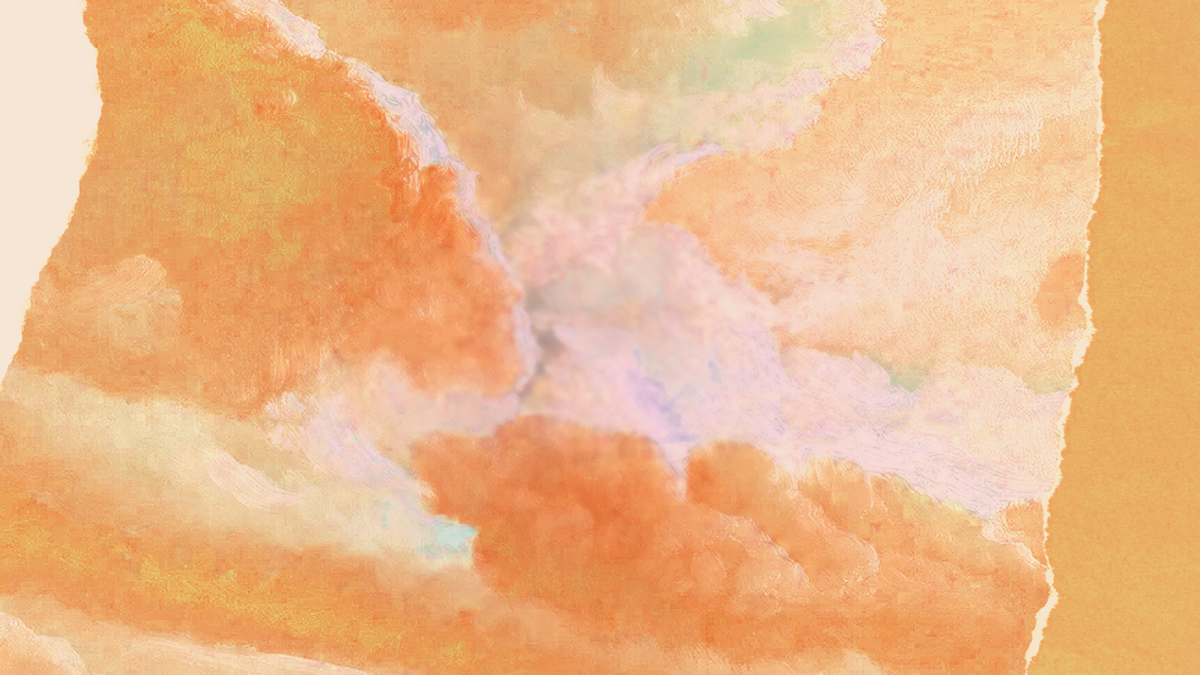


コメント